Cách tự khắc phục nhanh khi laptop bị đơ không mở được
Laptop bị đơ không mở được hay laptop bị chậm là tình trạng thường gặp ở một số dòng laptop. Khi gặp lỗi này, màn hình máy tính sẽ hiển thị logo và người dùng không thể giao tiếp được với laptop. Hãy cùng tìm hiểu ngay trong bài viết này nhé. Nếu không tự khắc phục thì có thể bạn cần phải đem ra cơ sở sửa laptop uy tin gần nhất. Xem thêm lỗi máy tính bị chậm tại đây!
Dấu hiệu laptop bị đơ không mở được
Máy tính laptop bị treo logo: Dell, Asus, Acer... khi mở lên: Đối với máy tính bình thường, khi khởi động laptop, laptop sẽ hiện logo sau đó sẽ chuyển vào cửa sổ windows. Tuy nhiên, nếu laptop bị đơ không mở được thì màn hình sẽ bị đứng ngay tại logo của hãng laptop. Bạn hoàn toàn không thể thao tác gì khi đang ở cửa sổ này.

Laptop bị treo khi sleep: Sau khi gập máy lại hoặc cho laptop sleep. Ở một số dòng laptop sẽ bị treo. Khiến bạn phải tắt nóng để mở lại rất khó chịu. Các task và chương trình đang làm việc dở cũng phải mở lại hoặc mất những mục mà bạn chưa kịp lưu.
Laptop bị treo màn hình chờ: Màn hình chờ là chương trình ở một số dòng máy tính, bằng cách hiển thị các đồ họa hoặc hình ảnh khi máy tính nghỉ. Tuy nhiên, nếu máy tính gặp lỗi khi bạn quay lại làm việc thì laptop bị đơ không mở được ngay màn hình chờ này.

Một số lỗi treo màn hình khác:
- Laptop bị treo ở Logo Windows: Windows 7, 8,8.1,10. Khi bạn tiến hành khởi động máy, máy tính sẽ chạy đến cửa sổ windows. Và đứng yên ngay tại hình ảnh logo windows đang hiển thị.
- Laptop bị treo chấm trong chạy xoay vòng: Bạn đừng quá lo về hiện tượng này. Nó gặp trên laptop hoặc máy tính cài hệ điều hành windows 10 khi máy update driver bạn sẽ phải đợi máy cập nhật xong, quá trình này thường có thế mất 1 phút hoặc vài tiếng tùy phần mềm cấu hình laptop. Nếu muốn dùng máy luôn thì bạn ấn giữ nút nguồn 6 giây sau đó khởi động lại.
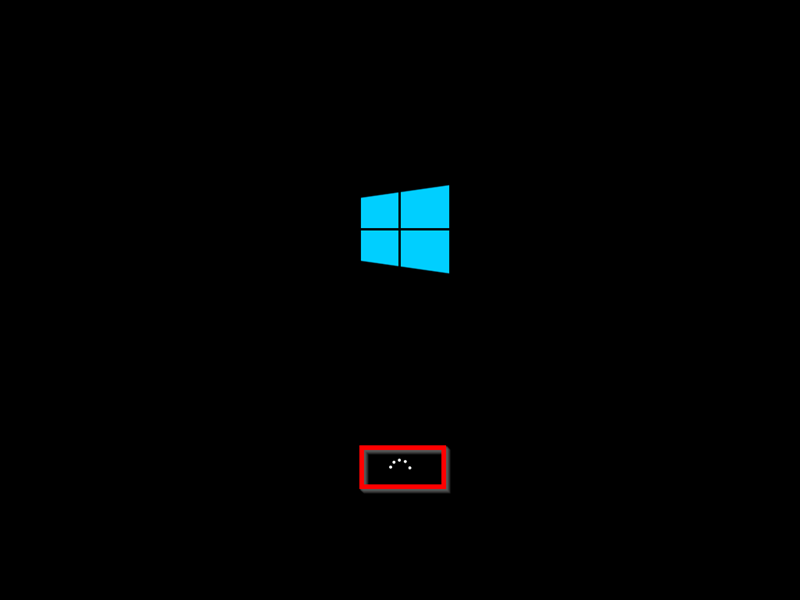
Ngoài ra, có trường hợp, laptop bị treo màn hình đen, không thấy gì ngoài con trỏ chuột. Tuy nhiên, bạn vẫn có thể nghe âm thanh hoạt động của laptop và quạt tản nhiệt.
Laptop bị đứng màn hình khi đang sử dụng một khoản thời gian nào đó: 5-10 phút, 1-2 giờ: Có một vài trường hợp, laptop bị treo ngay khi người dùng đang thực hiện các thao tác giao tiếp với máy tính. Đối với lỗi này laptop sẽ đứng nguyên tại chương trình mà người dùng đang thao tác.
Nguyên nhân khiến Laptop bị đơ không mở được
- Lỗi ổ cứng máy tính (bad sector) trên phân vùng khởi động của Windows: Lỗi bad sector là lỗi thường gặp trên những ổ cứng. Báo hiệu ổ cứng bị lỗi ổ một phân vùng nào đó, không thể đọc và ghi dữ liệu tiếp trên vùng này. Khi laptop bị treo không tắt được, có thể phân vùng khởi động của windows trên ổ cứng đã bị lỗi.
- Lỗi RAM: RAM là yếu tố quyết định tốc độ nhanh, chậm của máy tính. Khi RAM lỗi, máy tính có thể bị treo màn khi khởi động. Ngoài ra, bụi bẩn ở chân và khe cắm RAM cũng có thể là nguyên nhân dẫn đến lỗi laptop bị đứng khi mở lên.
- Lỗi mainboard: Mainboard đóng vai trò là bộ não, điều khiển mọi hoạt động của laptop. Bao gồm cả việc tắt mở máy. Nếu mainboard bị lỗi, rất có thể laptop sẽ bị treo màn hình khi khởi động.
Cách khắc phục tình trạng laptop bị đơ không mở được
Cách 1: Đảm bảo CPU hoạt động đúng cách
Một nguyên nhân khác gây ra lỗi laptop bị đơ khi mở máy có thể là do thiết bị quá nóng, dẫn đến CPU hoạt động không đúng cách và gây ra lỗi.
Để khắc phục lỗi:
- Vệ sinh case máy tính: bụi bẩn bám trên case máy tính hoặc laptop có thể là nguyên nhân khiến quạt tản nhiệt không thể thông gió, dẫn đến tình trạng pin thiết bị bị nóng và gây lỗi hệ thống hoạt động không đúng cách.
Giải pháp là vệ sinh case máy tính và laptop để đảm bảo quạt thông gió hoạt động đúng cách.
- Đảm bảo vị trí đặt máy tính ở nơi thông thoáng: Đặt máy tính, laptop của bạn ở nơi thông thoáng, tránh đặt ở các vị trí sát tường hoặc để laptop trên chăn, quần áo.
- Đảm bảo quạt tản nhiệt đang chạy: Cuối cùng nên không chắc nguyên nhân do đâu khiến máy tính bị nóng, thử kiểm tra xem quạt tản nhiệt có đang chạy hay không.
Cách 2: Cập nhật driver thiết bị
Một nguyên nhân khác gây ra lỗi laptop bị đơ không mở được có thể là do driver bị lỗi hoặc đã quá cũ. Giải pháp là cập nhật là phiên bản driver thiết bị mới nhất và kiểm tra xem lỗi còn hay không.
Cách 3: Tháo tất cả các thiết bị ngoại vi kết nối với máy tính
Nếu có các thiết bị như chuột USB hoặc các thiết bị ngoại vi, ổ USB khác đang được kết nối trên máy tính. Thử tháo hết các thiết bị này ra, sau đó khởi động lại máy tính và kiểm tra xem lỗi còn hay không.
Trên đây là các cách khắc phục lỗi laptop bị đơ không mở được mà bạn có thể thực hiện tại nhà nhanh nhất. Hy vong thông tin này giúp ích cho bạn trong quá trình khắc phục khi bị lỗi.
Bài viết liên quan
-
 Máy tính bị sập nguồn bật không lên - Nguyên nhân và cách xử lý nhanh chóng
20-06-2022, 9:06 am
Máy tính bị sập nguồn bật không lên - Nguyên nhân và cách xử lý nhanh chóng
20-06-2022, 9:06 am
-
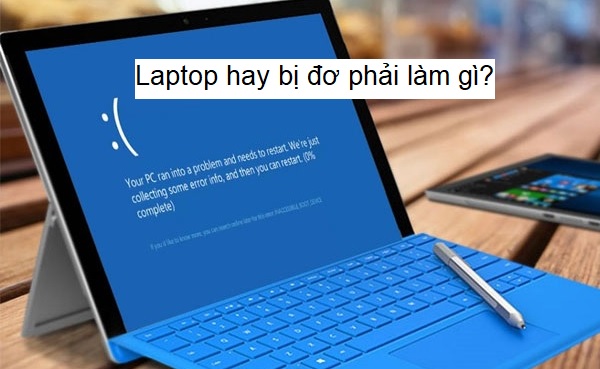 Nguyên nhân nào khiến laptop hay bị đơ và cách tự khắc phục đơn giản, hiệu quả nhất!
20-06-2022, 8:54 am
Nguyên nhân nào khiến laptop hay bị đơ và cách tự khắc phục đơn giản, hiệu quả nhất!
20-06-2022, 8:54 am
-
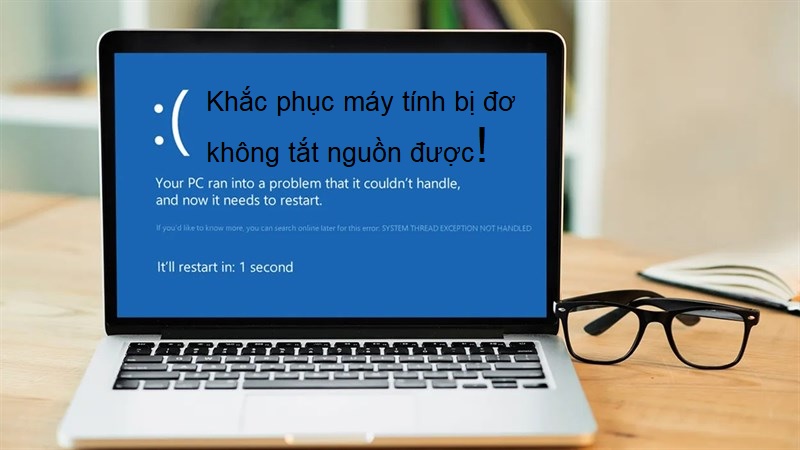 Cách xử lý laptop bị đơ không tắt nguồn được nhanh chóng, hiệu quả!
17-06-2022, 5:54 pm
Cách xử lý laptop bị đơ không tắt nguồn được nhanh chóng, hiệu quả!
17-06-2022, 5:54 pm
-
 6 Cách khắc phục nhanh chóng khi máy tính bị đơ
17-06-2022, 3:17 pm
6 Cách khắc phục nhanh chóng khi máy tính bị đơ
17-06-2022, 3:17 pm
-
 Laptop lên màn hình nhưng không vào được win nên làm gì?
17-06-2022, 2:58 pm
Laptop lên màn hình nhưng không vào được win nên làm gì?
17-06-2022, 2:58 pm
-
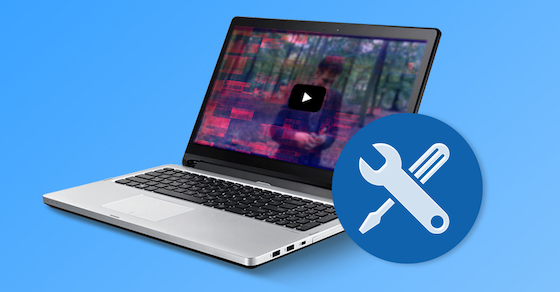 5 Nguyên nhân laptop bị đơ thường gặp nhất
17-06-2022, 10:46 am
5 Nguyên nhân laptop bị đơ thường gặp nhất
17-06-2022, 10:46 am
-
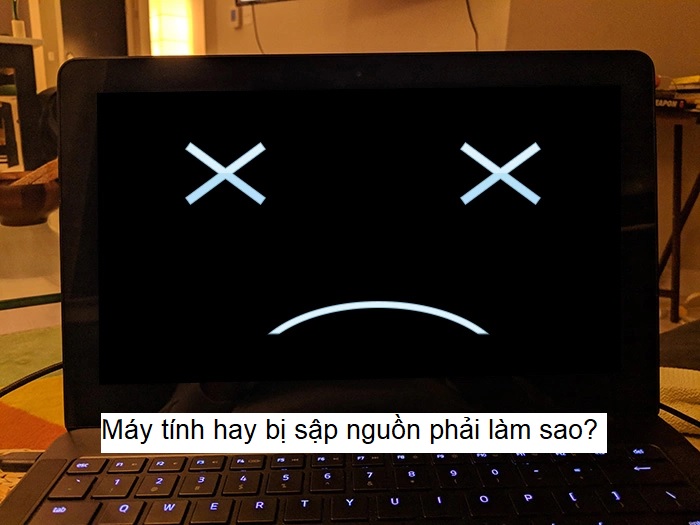 ‘Bắt bệnh’ máy tính hay bị sập nguồn và cách khắc phục dễ dàng hiệu quả 100%!
16-06-2022, 5:32 pm
‘Bắt bệnh’ máy tính hay bị sập nguồn và cách khắc phục dễ dàng hiệu quả 100%!
16-06-2022, 5:32 pm
-
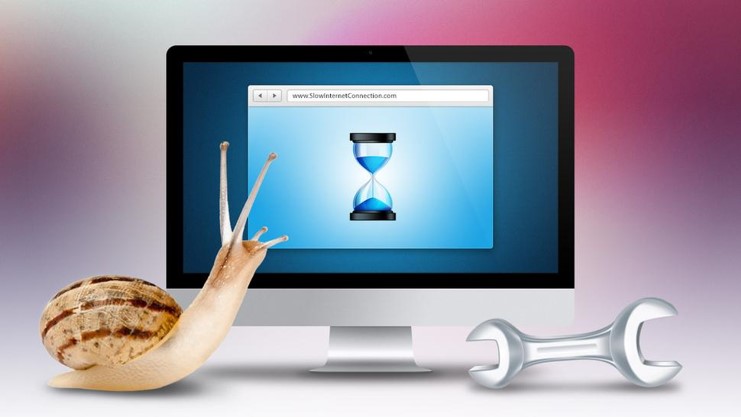 Khắc phục nhanh chóng khi laptop bị chậm và đơ win 10
16-06-2022, 5:09 pm
Khắc phục nhanh chóng khi laptop bị chậm và đơ win 10
16-06-2022, 5:09 pm
-
![[Xem ngay] 13 cách khắc phục máy tính bị đơ hiệu quả 100% chỉ với vài bước!](http://benhviencongnghe88.vn/media/news/1947_may_tinh_bi_do.jpg) [Xem ngay] 13 cách khắc phục máy tính bị đơ hiệu quả 100% chỉ với vài bước!
13-06-2022, 5:51 pm
[Xem ngay] 13 cách khắc phục máy tính bị đơ hiệu quả 100% chỉ với vài bước!
13-06-2022, 5:51 pm
-
 Cảm ứng laptop bị đơ - Nguyên nhân và cách khắc phục đơn giản nhất!
13-06-2022, 5:27 pm
Cảm ứng laptop bị đơ - Nguyên nhân và cách khắc phục đơn giản nhất!
13-06-2022, 5:27 pm


